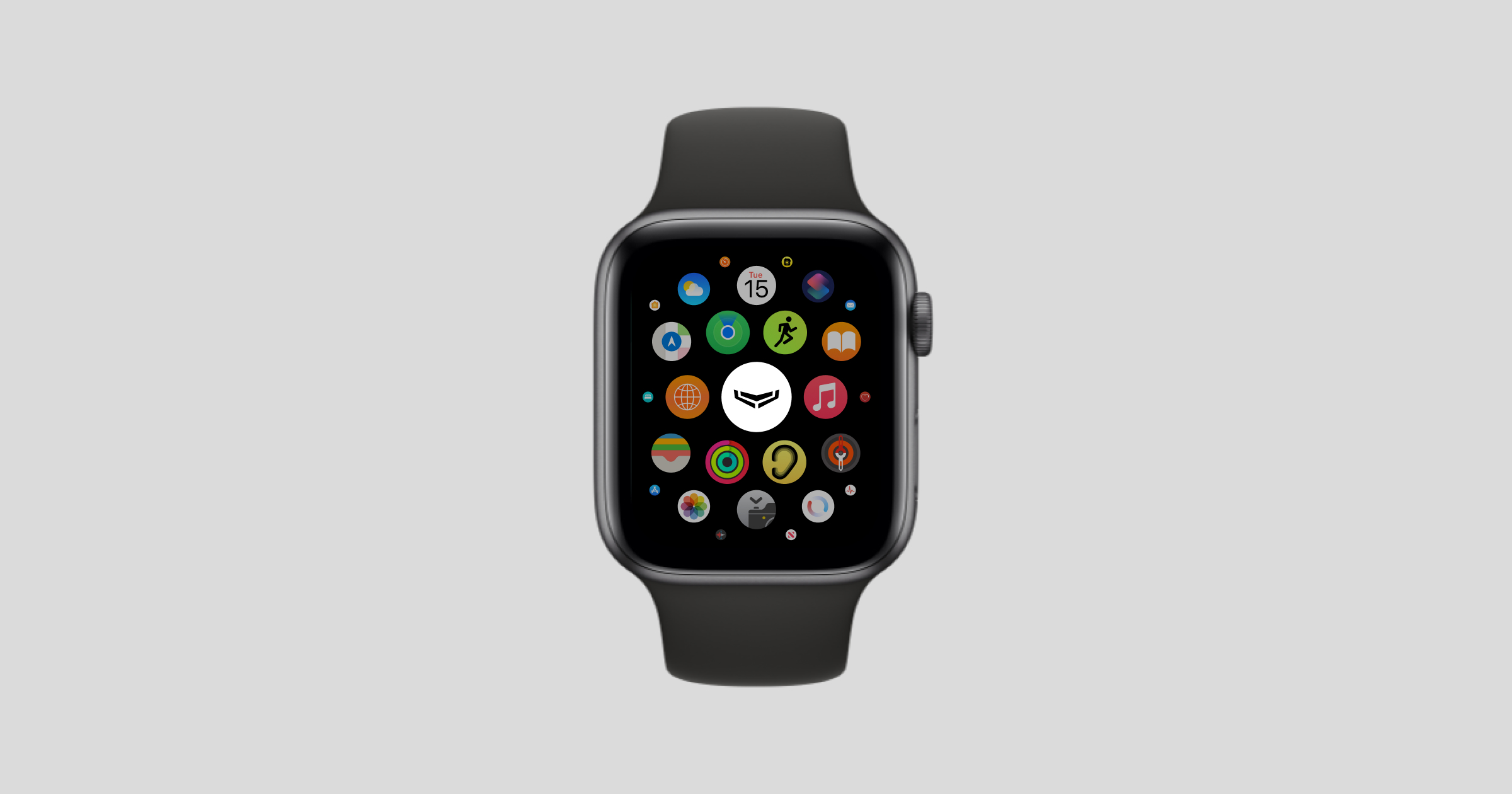Ajax Security System für Apple Watch ist eine App, mit der Sie Ihr Ajax System direkt von Ihrer Apple Watch aus steuern können. Mit dieser App können Sie das System scharf oder unscharf schalten, einen Panikalarm auslösen und Push-Benachrichtigungen erhalten, ohne die Ajax App auf Ihrem iPhone öffnen zu müssen.
Die App Ajax PRO: Tool for Engineers ist nur für das iPhone und nicht für die Apple Watch verfügbar.
Systemanforderungen
Ajax Security System für Apple Watch wird von Geräten mit watchOS 10 oder neuer unterstützt.
Funktionsweise
Mit der Ajax App für Apple Watch können Sie grundlegende Aktionen in Ihrem Ajax System ausführen. Mit der App können Sie zwischen Spaces wechseln, das System scharf/unscharf schalten, den Nachtmodus aktivieren, einen Panikalarm auslösen, Push-Benachrichtigungen empfangen und vieles mehr.
Die Ajax App für Apple Watch funktioniert zusammen mit der Ajax App für das iPhone. Beide Apps nutzen dasselbe Ajax Konto und synchronisieren alle Aktionen und Daten kontinuierlich.
Wenn die Apple Watch mit einem WLAN- oder Mobilfunknetz verbunden ist, können Sie die Ajax App nutzen und Push-Benachrichtigungen direkt auf Ihrer Apple Watch empfangen, auch wenn Sie nicht in der Nähe Ihres iPhones sind.
Im Gegensatz zur Smartphone-App ist es mit der Ajax App für Apple Watch nicht möglich, Systemkonfigurationen vorzunehmen, Datenschutzeinstellungen zu verwalten, Kameravideos anzuzeigen usw. Weitere Informationen finden Sie in der folgenden Liste.
- Spaces erstellen oder löschen.
- Geräte, Benutzer und Räume hinzufügen, löschen oder anzeigen.
- Datenschutzeinstellungen verwalten.
- Einstellungen für einzelne Geräte anpassen.
- Szenarien erstellen oder konfigurieren.
- Video von Kameras ansehen.
- Ereignisprotokoll öffnen und durchsuchen (nur Push-Benachrichtigungen sind verfügbar).
- Benutzerhandbücher öffnen.
Installation
Die App Ajax Security System muss auf Ihrem iPhone installiert sein, bevor Sie sie auf der Apple Watch installieren können.
Stellen Sie sicher, dass Ihr iPhone mit der Apple Watch gekoppelt und mit einem WLAN- oder Mobilfunknetz verbunden ist.
So installieren Sie die Ajax App auf der Apple Watch:
- Öffnen Sie die Watch-App auf Ihrem iPhone.
- Wählen Sie den Tab Meine Watch.
- Scrollen Sie nach unten zu Verfügbare Apps.
- Suchen Sie die Ajax App und tippen Sie auf Installieren.
- Warten Sie, bis die Installation abgeschlossen ist und die Ajax App auf Ihrer Apple Watch angezeigt wird.
Sobald die Ajax App auf Ihrer Apple Watch installiert ist, können Sie sie als Komplikation zu Ihrem Zifferblatt hinzufügen.
Einloggen
So loggen Sie sich in die Ajax App auf Ihrer Apple Watch ein:
- Öffnen Sie die Ajax App auf Ihrer Apple Watch.
- Öffnen Sie die Ajax App auf Ihrem iPhone und loggen Sie sich in Ihr Konto ein.
- Warten Sie, bis die Apple Watch Ihre Kontodaten synchronisiert hat. Sobald die Daten synchronisiert sind, loggt sich das System automatisch in Ihr Ajax Konto auf der Apple Watch ein.
Um sich von Ihrem Ajax Konto auf der Apple Watch abzumelden, beenden Sie einfach die Sitzung in der Ajax App auf dem iPhone:
Menü →
App Einstellungen→ Sitzungen
Bitte beachten Sie: Wenn Sie sich in der Ajax App auf Ihrem iPhone abmelden oder die Sitzung beenden, werden Sie automatisch auch in der Ajax App auf Ihrer Apple Watch abgemeldet.
App-Funktionen
Mit der Ajax App für Apple Watch können Sie grundlegende Aktionen in Ihrem Sicherheitssystem ausführen: den gewünschten Space auswählen und steuern, einen Panikalarm auslösen, Benachrichtigungen empfangen usw.
Die Ajax App für Apple Watch funktioniert auch, wenn Sie Ihr iPhone nicht dabei haben. In diesem Fall muss die Apple Watch jedoch mit einem WLAN- oder Mobilfunknetz verbunden sein.
Space auswählen
Wenn Sie mehrere Spaces in Ihrem Ajax Konto haben, können Sie den Space in der Apple Watch App genauso auswählen wie auf Ihrem Smartphone.
So wählen Sie den gewünschten Space in der Ajax App auf Ihrer Apple Watch aus:
- Öffnen Sie die Ajax App auf Ihrer Apple Watch.
- Tippen Sie auf
in der oberen linken Ecke.
- Wählen Sie den gewünschten Space aus der Liste aus.
Scharf-/Unscharfschalten
Mit der Ajax App auf der Apple Watch können Sie das System genauso wie mit der Ajax App auf dem iPhone scharf oder unscharf schalten.
So aktivieren oder deaktivieren Sie das System in der Ajax App auf der Apple Watch:
- Öffnen Sie die Ajax App auf Ihrer Apple Watch.
- Wählen Sie den gewünschten Space aus.
- Tippen Sie auf die folgenden Schaltflächen:
— System scharf schalten;
— System unscharf schalten;
— Nachtmodus aktivieren (aktivieren und deaktivieren des Nachtmodus, wenn der Gruppenmodus aktiviert ist).
Wenn in Ihrem System der Gruppenmodus aktiviert ist, können Sie den Sicherheitsstatus einer einzelnen Gruppe auch über die Apple Watch App steuern.
So steuern Sie den Sicherheitsstatus einer bestimmten Gruppe in der Ajax App auf der Apple Watch:
- Öffnen Sie die Ajax App auf Ihrer Apple Watch.
- Wählen Sie den gewünschten Space aus.
- Klicken Sie auf die
Schaltfläche in der oberen rechten Ecke, um die Gruppenliste zu öffnen.
- Klicken Sie auf die gewünschte Gruppe, um sie scharf/unscharf zu schalten.
Paniktaste
Mit der Ajax App können Sie auf der Apple Watch einen Panikalarm auslösen, genau wie auf Ihrem Smartphone.
So senden Sie einen Notruf mit der Apple Watch:
- Öffnen Sie die Ajax App auf Ihrer Apple Watch.
- Wählen Sie den gewünschten Space aus.
- Tippen Sie auf die Schaltfläche
Panik.
- Tippen Sie auf die Schaltfläche Panikalarm senden und halten Sie sie gedrückt, bis der Countdown abgelaufen ist.
Benachrichtigungen
Die Ajax App für Apple Watch zeigt Push-Benachrichtigungen wie auf dem iPhone an.
Beachten Sie, dass Push-Benachrichtigungen auf der Apple Watch gemäß den Benachrichtigungseinstellungen auf Ihrem Smartphone angezeigt werden.
Problem melden
Wenn Sie Probleme mit der Anwendung auf Ihrer Apple Watch haben, können Sie das Anwendungsprotokoll herunterladen und an Ihren Bericht anhängen.
Unser technischer Support kann die Anwendungsprotokolle anfordern, um mögliche Probleme zu analysieren und zu beheben.
So laden Sie die Protokolle der Ajax App für Apple Watch herunter:
- Öffnen Sie die Ajax App auf Ihrer Apple Watch. Lassen Sie sie geöffnet, bis der Download der Protokolle abgeschlossen ist.
- Öffnen Sie die Ajax App auf Ihrem iPhone.
- Tippen Sie auf
Menü in der oberen linken Ecke und wählen Sie Problem melden.
- Wählen Sie den Tab Apple Watch.
- Wählen Sie die Protokolldatei der Sitzung aus, bei der das Problem aufgetreten ist.
- Tippen Sie auf Problem melden, um die Protokolldatei per E-Mail zu versenden oder auf Andere … für weitere Optionen.
Die Protokolle sind nicht verfügbar, während die Ajax App für Apple Watch aktualisiert wird.